Itse käyttöjärjestelmän ohella Windows or Linux esimerkiksi tietokoneella käyttämämme ohjelmat ovat avaintekijöitä. Joko ne, jotka sisältyvät itse järjestelmään tai ne, jotka asennamme myöhemmin, auttavat meitä työskentelemään tietokoneen kanssa päivittäin. Siksi ongelmat, joita saattaa ilmetä näillä ohjelmistoratkaisuilla odottamattomalla tavalla, voivat muuttua vakavaksi haitaksi.
Kukapa ei olisi koskaan ajatellut, että työskentelet hiljaa jonkin Windows -ohjelmasi kanssa, ja yhtäkkiä se lakkaa vastaamasta. Olipa toimistossa tai kotona, eli yritys- tai vapaa -ajan ympäristössä, tämä tosiasia on aina haitta. On myös pidettävä mielessä, että tietokoneeseemme asennetut sovellukset ovat ilmaisia, koska useimmissa tapauksissa ne todella auttavat laitteita. Puhutaanpa toimistoratkaisusta, pelistä tai videolaite .

Useimmissa tapauksissa ne ovat ratkaisuja, jotka asennamme juuri siksi, että aiomme käyttää niitä milloin tahansa, joten jos ne eivät toimi kunnolla, ne ovat hyödyttömiä. Tässä vaiheessa on syytä mainita, että nämä asentamamme sovellukset voivat lakata vastaamasta milloin tahansa ja useista syistä. Viittaamme tilanteeseen, jossa ohjelma saattaa toimia hyvin, mutta pysähtyy yhtäkkiä ja lakkaa vastaamasta. Tämä voi jopa johtaa kaatumiseen tai sammumiseen.
Syyt, miksi ohjelmat lakkaavat vastaamasta
Totuus on, että vuosien varrella ja kehityksestä huolimatta ohjelmisto ja käyttöjärjestelmä yleensä, nämä tilanteet eivät enää yllätä lähes ketään. Viittaamme joidenkin päivittäin käyttämiemme ohjelmien äkillisiin toimintahäiriöihin. Olemme jo aiemmin kommentoineet teille, että syyt tähän kaikkeen voivat olla moninaiset, vaikka on myös totta, että monesti voimme ratkaista sen.
Yksi yleisimmistä johtuu yleensä jonkinlaisesta yhteensopimattomuudesta, joka tapahtuu yhtäkkiä. Viittaamme yhteensopimattomuuteen juuri kaatuneen ohjelman ja joidenkin ohjelmisto- tai laitteistokomponenttien välillä. Voi myös olla, että käyttöjärjestelmä on jonkin verran kylläinen ja asettaa etusijalle muut avoimet ohjelmat tai sen omat toiminnot.
Samoin voi olla, että käyttämämme ohjelmisto ei ole riittävän hienostunut tai optimoitu sen käyttötarkoituksen mukaan. Siksi sen pitäisi jo tapahtua projektin kehittäjä esimerkiksi julkaisemalla päivityksen, joka korjaa sen. Kuten olet varmasti varmistanut useamman kuin yhden kerran, joissakin tapauksissa voimme odottaa sovelluksen palautumista, kun taas toisissa joudumme pakottamaan sen sulkemaan. Tässä suhteessa toteutettavat ratkaisut riippuvat suurelta osin toimintahäiriön syystä.
Korjaa Windowsissa toimivien sovellusten ongelmat
Tietenkin samalla tavalla kuin ohjelmien toiminnassa esiintyvät epäonnistumiset voivat tulla monella tapaa, kun ratkaisut sama asia tapahtuu. Kuitenkin useimmissa tapauksissa, kun otamme joitain yleisimpiä, näemme kuinka voimme ratkaista vian muutamassa sekunnissa. Näihin ratkaisuihin haluamme keskittyä seuraavilla riveillä.
Joten jos huomaat epämiellyttävän tapahtuman, johon ohjelma yhtäkkiä lakkaa vastaamasta Windows , Puhu vain hyvästä, mitä työtä, katso nämä vinkit.
Anna sovellukselle aikaa toipua
Yksi yleisimmistä ratkaisuista, joita voimme käyttää tässä suhteessa, on antaa ohjelman parantua itsestään. Voi olla, että sovellus lakkaa vastaamasta, mutta toimii edelleen taustalla. On hämmästyttävää, että käyttäjältä puuttuu vastaus, mutta itse ohjelmisto toimii edelleen. Tämä tarkoittaa, että se toimii taustalla, mutta hitaasti ja vaikeus .
Joten parasta, mitä voimme tehdä täällä, on antaa sen lopettaa antamalla sille niin paljon aikaa kuin voimme. Kuitenkin, jotta ohjelmistoprosessit eivät sotkeudu, on parempi olla painamatta toistuvasti sovellusliittymän painikkeita. Samalla tavalla on suositeltavaa, ettemme vaihda muihin ohjelmiin emmekä käytä muita Windows 10: n toiminnot . Tällä tavalla ja pienellä kärsivällisyydellä on todennäköistä, että muutaman sekunnin - muutaman minuutin kuluttua kaikki palautuu normaaliksi.
Vapauta järjestelmän resursseja
Voi myös olla, että tietty ohjelma lakkaa jatkuvasti vastaamasta sen ollessa käynnissä. Lisäksi jos tämä samaan aikaan käyttää paljon järjestelmäresursseja vaativaa toimintoa, tiedämme jo, mistä ongelma johtuu. Siten siinä tapauksessa, että kyseisen sovelluksen käyttö on välttämätöntä, ennen kuin voimme suorittaa kyseisen toiminnon, voimme parhaiten sulkea loput ohjelmista. Tällä saavutamme todella vapautumisen järjestelmäresurssit jättäen kaiken prosessointitehon ongelmalliseen sovellukseen.
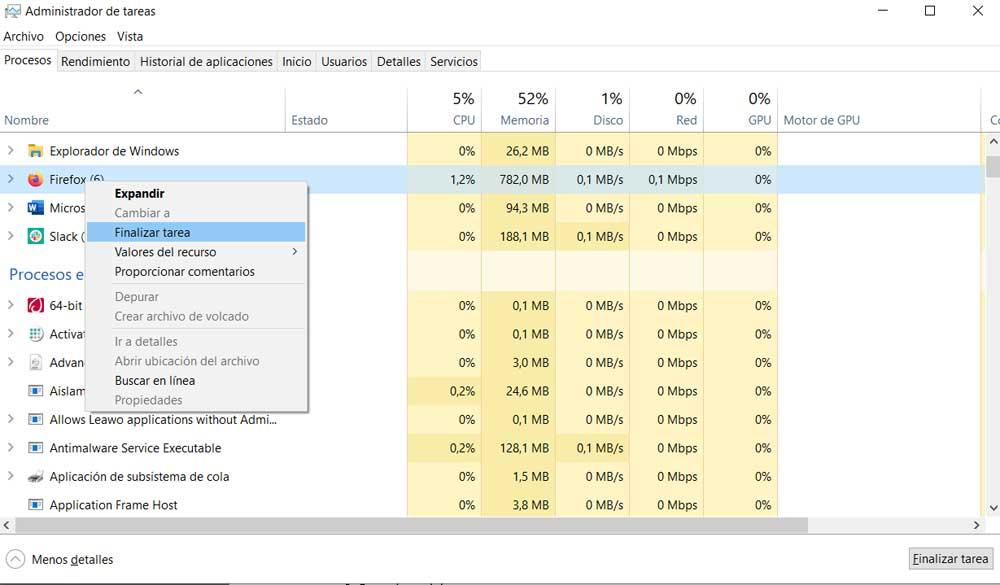
Voimme esimerkiksi sulkea kaikki nämä tarpeettomat prosessit suoraan Windowsin Tehtävienhallinnasta.
Tyhjennä ohjelman välimuisti suorituskykyongelmilla
Joidenkin Windowsissa käyttämiemme sovellusten vastausvirheet voivat myös liittyä suoraan niiden sisäisiin kätkö. Jos se johtuu siitä, että se on kylläinen, se voi muuttua toimintahäiriöiksi ja lopettaa vastaamisen järjestelmässä.
Tarjoa esimerkkinä, että laajat ratkaisut, kuten selaimet, tarjoavat meille mahdollisuuden puhdistaa välimuisti. Toinen selkeä esimerkki tästä löytyy Microsoft Teams, jotta voimme selvittää, tarjoaako tämä sovellus meille mahdollisuuden tyhjentää välimuisti ja välttää siten sen toimintahäiriöt.
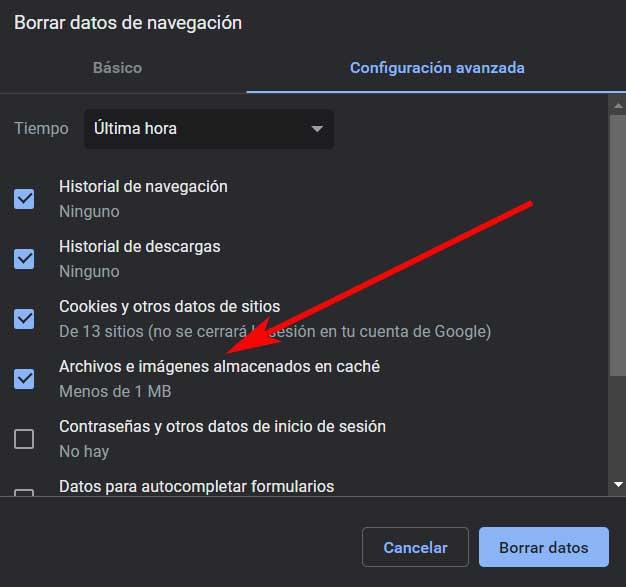
Päivitä ohjelma, joka ei vastaa
Kuten olemme aiemmin kommentoineet, nämä toimintahäiriöt tietyissä ohjelmistoissa voi myös johtua tietyistä yhteensopimattomuudet . Siksi, jos niitä on pidennetty, luultavasti niiden kehittäjät ovat jo laatineet jonkinlaisen ratkaisun näiden virheiden välttämiseksi. Siksi, kuten tavallista useimmissa tapauksissa, paras mitä voimme tehdä, on asentaa ohjelmiston uusin versio.
Lisäksi tämä on laajennettavissa sekä ohjelmalle, joka tuottaa meille ongelmia, että käyttöjärjestelmän itse, tässä tapauksessa Windows.
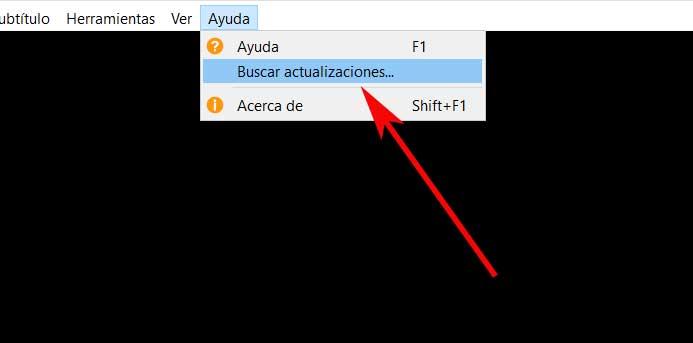
Nollaa asetukset tai asenna uudelleen
Mukautettavista parametreistaan monet ohjelmat jotta voimme palauttaa sen kokoonpanon tehdasasetuksiin. Tämä tarkoittaa, että palautamme ohjelman sellaiseksi kuin se oli, kun se asennettiin ensimmäisen kerran. Siksi, jos olemme tehneet siihen muutoksia, jotka heikentävät sen toimintaa, tämän pitäisi korjata se.
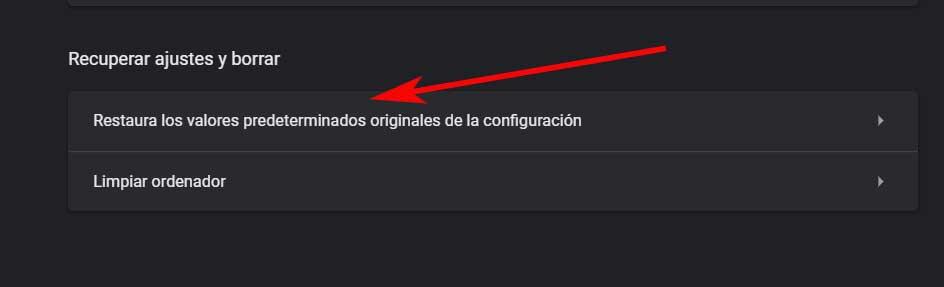
Jos edes tämä radikaali muutos ei toimi, paras mitä voimme tehdä, on poistaa ohjelma järjestelmästä ja asentaa se uudelleen.